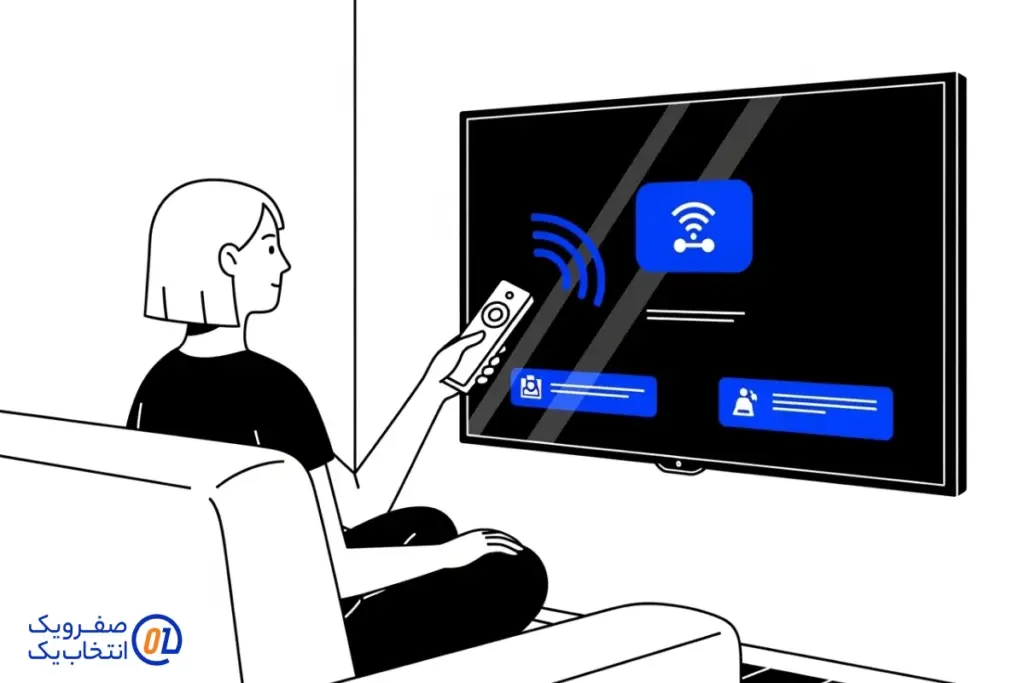لیست مطالب
امروزه، تلویزیون های هوشمند بخشی جدایی ناپذیر از تجربه سرگرمی خانگی ما هستند و اتصال آنها به اینترنت، امکان دسترسی به دنیایی از محتوا و خدمات آنلاین مانند سرویس های پخش فیلم (استریمینگ)، وب گردی و بازی های آنلاین را فراهم می سازد. تلویزیون های سامسونگ به عنوان یکی از محبوب ترین برندها، فرآیند اتصال به شبکه Wi-Fi را بسیار ساده کرده اند. در این مقاله، گام به گام نحوه اتصال تلویزیون سامسونگ به اینترنت را، بدون نیاز به کابل، آموزش می دهیم.
- بیشتر بخوانید: چگونه تلویزیون سامسونگ را به وای فای گوشی وصل کنیم
چرا اتصال بی سیم (Wi-Fi)؟
استفاده از اتصال بی سیم یا Wi-Fi برای اتصال تلویزیون هوشمند به اینترنت، مزایای متعددی دارد:
- نصب آسان: دیگر نیازی به کشیدن کابل LAN از مودم یا روتر به پشت تلویزیون نیست، که این امر به حفظ زیبایی و نظم محیط کمک می کند.
- انعطاف پذیری: می توانید تلویزیون را در هر جایی از منزل که سیگنال Wi-Fi قوی دارد، قرار دهید.
- سازگاری با مدل های جدید: تقریباً تمام مدل های جدید تلویزیون های هوشمند سامسونگ به طور پیش فرض دارای قابلیت Wi-Fi داخلی هستند.
نحوه اتصال تلویزیون سامسونگ به وای فای
فرآیند اتصال بسته به سال ساخت و مدل دقیق تلویزیون شما ممکن است کمی متفاوت باشد، اما مراحل اصلی یکسان هستند:
۱. دسترسی به تنظیمات تلویزیون
- کنترل از راه دور تلویزیون خود را بردارید و دکمه "Home" یا "Menu" را فشار دهید. این دکمه معمولاً شما را به صفحه اصلی یا رابط کاربری هوشمند (Smart Hub) هدایت می کند.
- با استفاده از کلید های جهت نما، به قسمت "Settings" (تنظیمات) بروید و آن را انتخاب کنید.
۲. ورود به تنظیمات شبکه
- در منوی تنظیمات، گزینه "General" (عمومی) یا در برخی مدل ها مستقیماً "Network" (شبکه) را پیدا کنید و انتخاب نمایید.
- سپس، گزینه "Open Network Settings" (باز کردن تنظیمات شبکه) یا "Network Setup" (تنظیم شبکه) را انتخاب کنید.
۳. انتخاب نوع اتصال
- در این مرحله، تلویزیون از شما می خواهد نوع اتصال را انتخاب کنید. "Wireless" (بی سیم) را برای اتصال از طریق Wi-Fi انتخاب کنید.
۴. انتخاب شبکه وای فای
- تلویزیون به طور خودکار شروع به جستجو برای شبکه های Wi-Fi موجود در اطراف خود می کند و لیستی از SSID ها (نام شبکه ها) را نمایش می دهد.
- نام شبکه وای فای منزل خود را از لیست پیدا کرده و آن را انتخاب کنید.
۵. وارد کردن رمز عبور
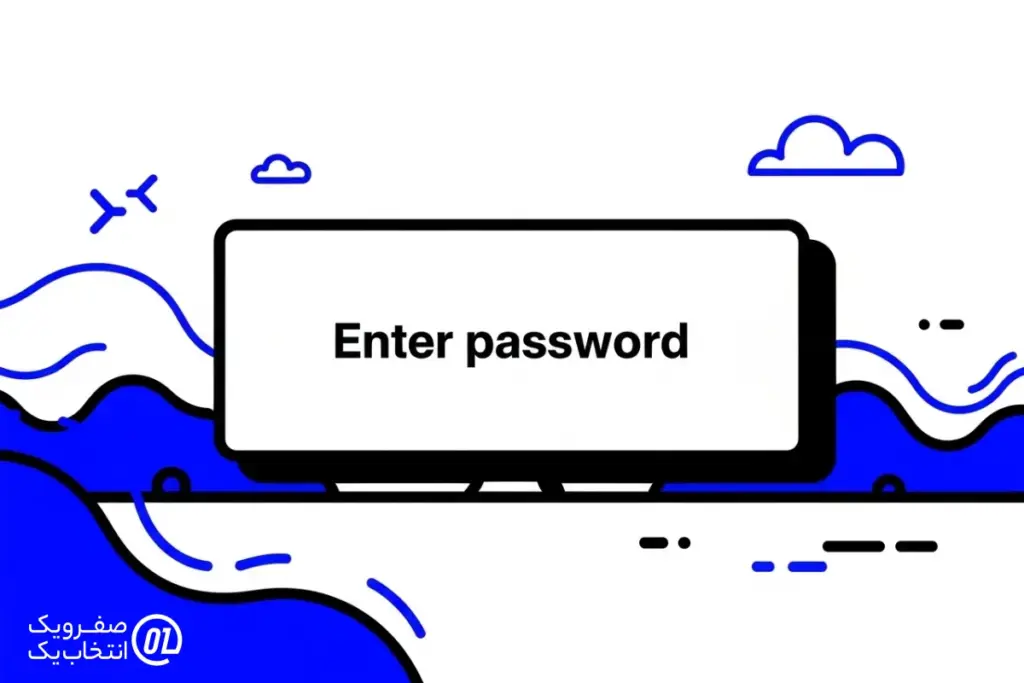
- پس از انتخاب شبکه، کادر مخصوص وارد کردن رمز عبور (Password) ظاهر می شود.
- با دقت، رمز عبور شبکه Wi-Fi خود را وارد کنید. مطمئن شوید که به حروف بزرگ و کوچک (Case Sensitivity) توجه دارید. اگر رمز خود را فراموش کرده اید، باید به تنظیمات مودم یا روتر خود مراجعه کنید.
۶. اتصال و اتمام کار
- پس از وارد کردن رمز، گزینه "Done" (انجام شد) یا "Connect" (اتصال) را انتخاب کنید.
- تلویزیون فرآیند اتصال را آغاز می کند. در صورت موفقیت آمیز بودن، پیامی مبنی بر "Connected to the Internet" (متصل به اینترنت) نمایش داده می شود.
- اکنون تلویزیون سامسونگ شما بدون نیاز به کابل به اینترنت متصل است و می توانید از سرویس های هوشمند آن استفاده کنید!
نکات مهم برای یک اتصال موفق و پایدار
برای اطمینان از بهترین تجربه کاربری و حفظ سرعت و کیفیت اتصال، به نکات زیر توجه کنید:
- فاصله از روتر: سعی کنید تلویزیون را در فاصله مناسبی از روتر Wi-Fi قرار دهید. موانع فیزیکی مانند دیوار های ضخیم می توانند قدرت سیگنال را کاهش دهند.
- بروزرسانی نرم افزار: همیشه مطمئن شوید که نرم افزار (Firmware) تلویزیون شما به آخرین نسخه بروزرسانی شده است. این بروزرسانی ها اغلب شامل بهبود هایی در ثبات اتصال شبکه هستند. برای این کار، به قسمت "Support" (پشتیبانی) و سپس "Software Update" (بروزرسانی نرم افزار) در تنظیمات مراجعه کنید.
- تداخل سیگنال: اگر اتصال شما مرتباً قطع می شود، ممکن است ناشی از تداخل سیگنال با سایر دستگاه ها یا شبکه های نزدیک باشد. در صورت امکان، کانال Wi-Fi روتر خود را تغییر دهید.
- بررسی روتر: در صورتی که تلویزیون نتوانست شبکه شما را پیدا کند، مطمئن شوید که مودم یا روتر شما روشن است و به درستی کار می کند. همچنین، مطمئن شوید که گزینه پخش SSID (Broadcast SSID) در تنظیمات روتر شما فعال است.
مشکلات متداول و راه حل ها
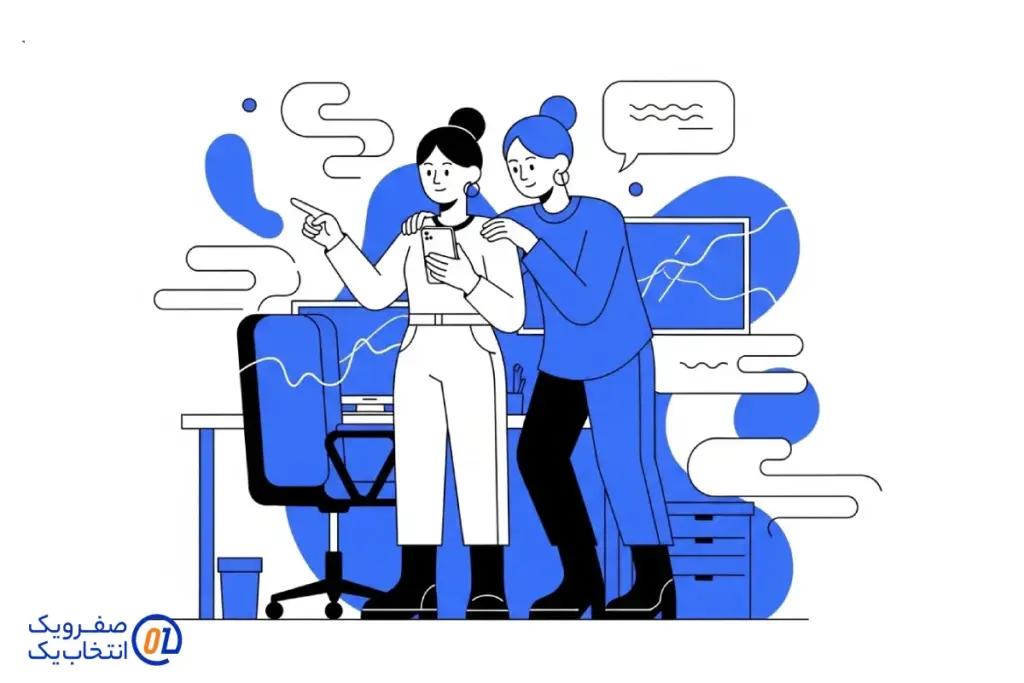
- مشکل در دریافت IP: اگر تلویزیون پیغام خطا درباره دریافت IP Address نمایش داد، تلویزیون و روتر را برای چند دقیقه از برق بکشید و دوباره وصل کنید (Power Cycling).
- رمز عبور اشتباه: اگر پیام "Incorrect Password" (رمز عبور نادرست) را مشاهده کردید، با دقت بیشتری رمز را دوباره وارد کنید یا مطمئن شوید که رمز شبکه شما به تازگی تغییر نکرده است.
- عدم نمایش شبکه: اگر شبکه شما در لیست دیده نمی شود، در برخی از مدل های سامسونگ، گزینه "Add Network" (افزودن شبکه) را انتخاب کنید و SSID شبکه خود را به صورت دستی وارد نمایید.
اتصال تلویزیون سامسونگ به اینترنت بدون کابل، فرآیندی ساده است که تجربه تماشای شما را متحول می کند و دسترسی به خدمات نامحدود و سرگرمی آنلاین را برای شما فراهم می سازد.
برای اتصال پرسرعت و پایدار، به صفرویک بپیوندید!
اتصال تلویزیون هوشمند شما به اینترنت، تنها آغاز راه است. برای تجربه واقعی کیفیت در تماشای محتوای 4K و استریمینگ بدون وقفه، به یک سرویس اینترنت پرسرعت و پایدار نیاز دارید. شرکت صفرویک پرداز با بیش از دو دهه تجربه در ارائه خدمات اینترنت و راهکار های ارتباطی، بستری مطمئن برای تمام نیاز های آنلاین شما، از جمله تماشای فیلم و سریال با بالاترین کیفیت، فراهم می کند. با انتخاب یکی از طرح های اینترنت نامحدود، VDSL یا TDD-FDD-5G صفرویک، از قطعی های مکرر و سرعت پایین خداحافظی کنید و وارد عصر جدیدی از اتصال شوید. صفرویک، انتخابی هوشمندانه برای زندگی دیجیتال شما.

 مجله صفرویک
مجله صفرویک